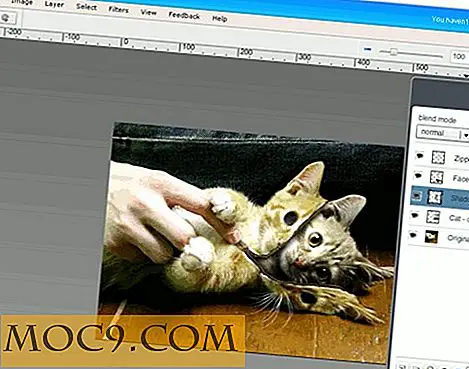Как да създадете блог на групата в
Posterous все повече се превръща в начин за създаване на блог (или уеб сайт), без да се налага да бъде най-техно-умело лице. През юли 2009 г. ви дадохме десет съвета, за да извлечете максимума от Posterous. Оттогава насам има много нови актуализации на сайта. През декември 2009 г. Posterous обяви начин за групите да създадат блог. Освен това те също така въведоха начин да превърнете блога на Постероу в списък с имейли. Темите дават възможност още повече да персонализирате вашия групов блог, така че той да е ваш собствен. Това е ръководство, което ви научи как да създадете блог на групата Poseterous, който може да се удвои като списък с имейли.
Създайте блог на групата
Когато влезете в Постероус, искате да кликнете върху връзката Управление. Кликнете върху връзката Създаване на нова връзка за създаване на нов Постероус блог.

Въведете името и адреса на желаната група. След като изберете такъв, кликнете върху връзката Проверка за наличност, за да сте сигурни, че никой не е избрал. Ако е налице, ще получите бележка, в която се казва, че " Cool, този адрес на сайта е добре да отидете ". Натиснете бутона Create New Site, за да завършите настройването му.
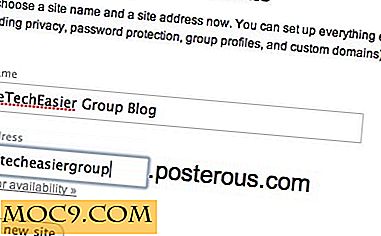
Създайте профил на група
Има различни раздели, за да настроите блога си в групата. Първият раздел, който искате да проверите, е Профилът на групата . След като кликнете върху него, ще видите, че тук ще настроите потребителския си профил в групата.
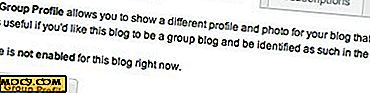
Това ще ви позволи да имате различно име, снимка, биография и автоматично показване на сайтове за социални контакти за вашата група, отколкото за вас, поотделно.
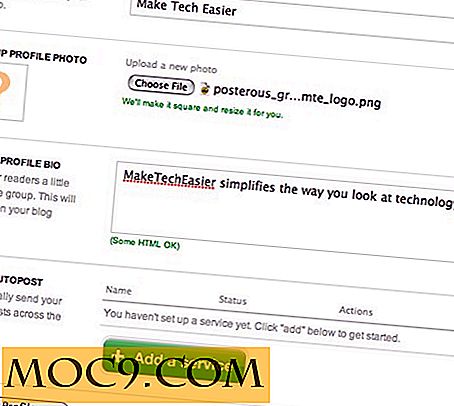
Добавете всички сайтове за социални мрежи, които искате автоматично да публикуват публикациите ви в блога на "Постер". Нова функция, която екипът на Posterous добави след първата ни публикация, е възможността да изберете и да изберете кои сайтове, на които искате автоматично да се изпращат, когато създавате нова публикация.
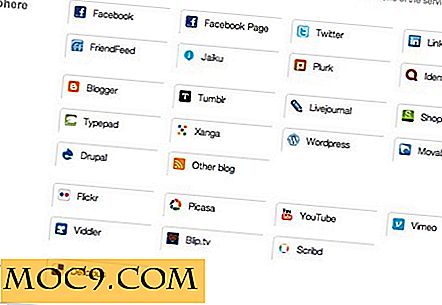
Добавете сътрудници
След това преминете към раздела " Сътрудници" . Тук ще можете да поканите хората, които искате да могат да публикуват в блога на групата. Най-хубавото в това отношение е, че можете да имате двойката на групата си двойно като имейл списък за всеки, който е избран в този раздел "Сътрудници".
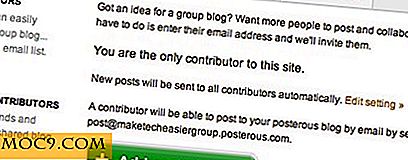
Натиснете бутона Add contributors . Posterous ви дава възможност да импортирате имейл адрес от Gmail, Yahoo! Поща и Windows Live. Натиснете бутона Добавяне на участници. Вашите искания ще бъдат изпратени. Лицето ще получи имейл с връзка, която ще им позволи да ги добавят към блога на групата.
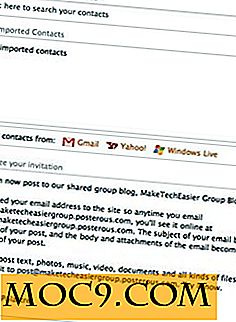
Персонализирайте блога си в групата
Отидете в раздела "Настройки", ще можете да промените темата на блога на групата "Постероус", като натиснете бутона " Теми" и персонализирате моя сайт . Ако искате да добавите бутона Retweet, кликнете върху връзката Още опции за темите >>, в която ще поставите квадратчето за отметка, за да добавите това. Ако искате да персонализирате по-подробно блога на групата "Постероус" и знаете CSS и HTML, можете да го направите, като кликнете върху напишете своя собствена връзка CSS / HTML .

Когато натиснете бутона, можете да промените цвета на заглавката, текста и изображението. Също така можете да добавите ретуейт бутона в тази област, както добре. След като направите всички модификации, които трябва да направите, след това натиснете бутона Update .
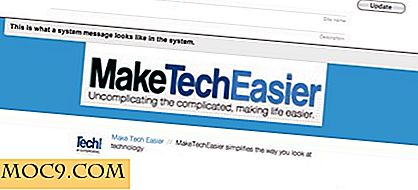
Започнете публикуването
От последния път, когато пишехме за Posterous, те са добавили други начини за публикуване, различни от имейли, отметки или уеб.
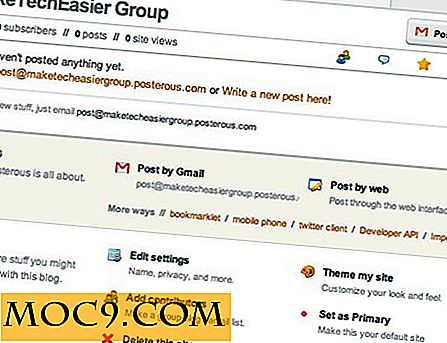
Вече можете да публикувате чрез мобилния си телефон или новата услуга Post.Ly. Post.Ly предоставя начин да публикувате всички неща (например изображения, видеоклипове и др.) В Twitter. Освен това, защото е Posterous, можете също да го публикувате в блога на групата си.

Нови функции, добавени към групите за помощ
Нова функция в този раздел е възможността за интегриране на Feedburner с Posterous. Всичко, което трябва да направите, е да добавите връзката към емисията за подаване на храни, която сте настроили.

Ако този блог за група ще бъде за семейство или група, която иска да запази публикациите си частни, можете да промените поверителността чрез парола, защитавайки сайта ви.

Posterous също така добави инструкции как да интегрираме Posterous с Google Buzz.
Създадохте ли групов блог, използващ Posterous? Разкажете ни за това.